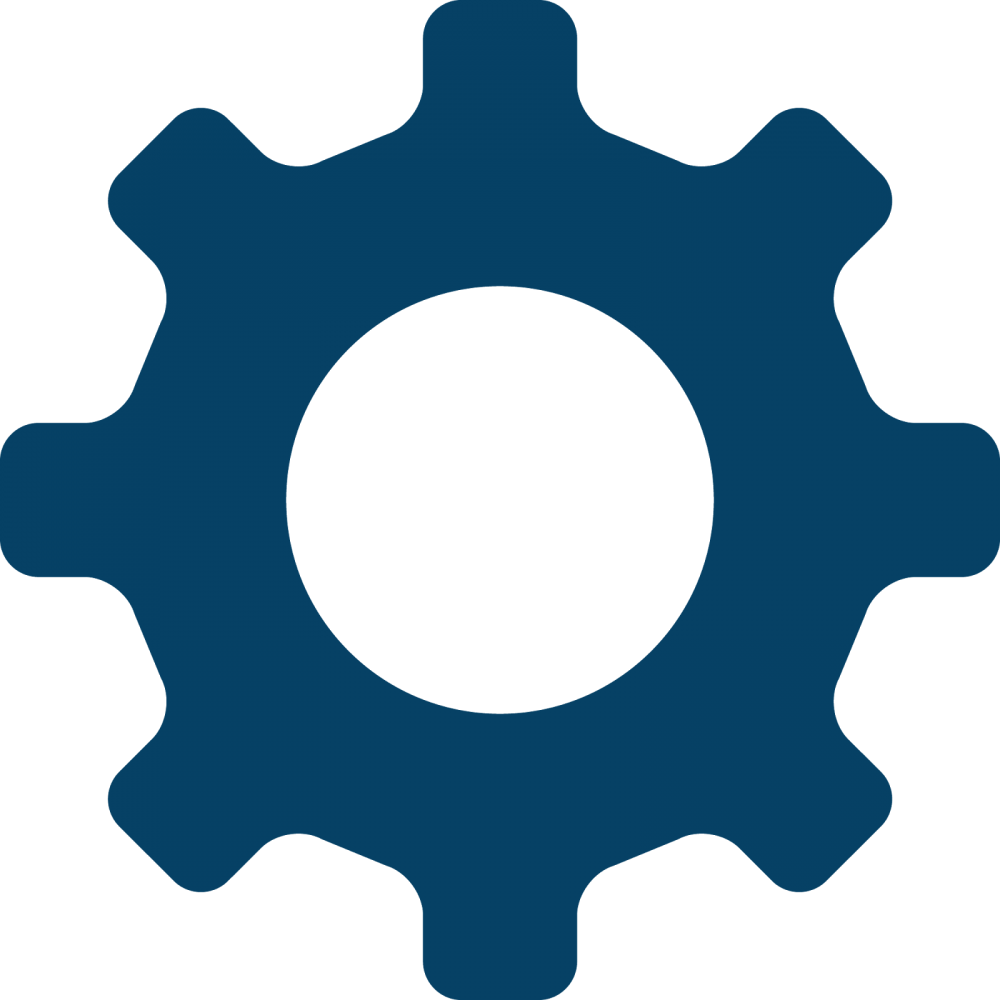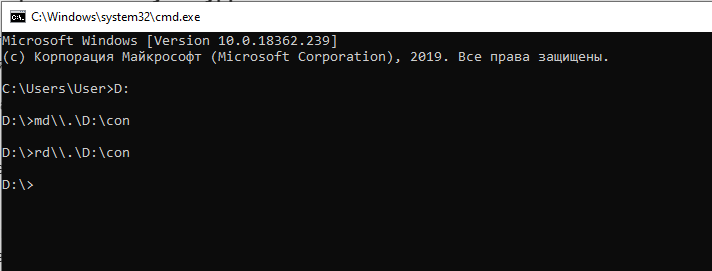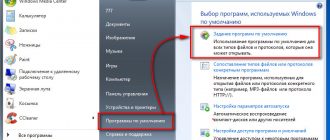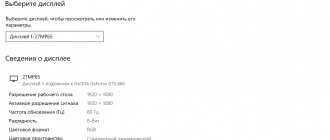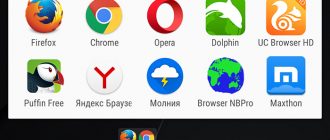Случайное удаление файла или папки, неприятность, которая случалась практически с любым. Вот, кажется, оставил компьютер на несколько минут. Возвращаешься, а ваши дети уже стёрли какую-нибудь важную папку или файл.
Да, стереть файл — очень просто. Такое способен сделать даже человек, слабо разбирающийся в технологиях. Можно, конечно, кричать и топать ногами, посылать немыслимые кары на того кто это сделал, но делу это не поможет. Самым лучшим выбором, на наш взгляд, будет защитить папку от удаления.
Как защитить папку от удаления?
Наша статья поможет вам создать папку, которую не просто нельзя удалить, но и переименовать. Это, безусловно, дополнительный плюс, поскольку вам не стоит беспокоиться о вероятности, что посторонний человек сделает это без вашего разрешения.
Ну что же, давайте начнем! Сначала активируйте Командную строку. Сделать это легко, набрав cmd в окне поиска Windows или щелкнув ПКМ в меню «Пуск» и выбрав раздел «Командная строка».
Важно иметь в виду, что не удаляемая папка создаётся только НЕ на системном диске. Например, вы можете создать её на таких дисках, как D, E, F и G, но не C, где находятся системные файлы.
Прежде чем двигаться дальше, замечу, что для создания защищённой папки в DOS зарезервированы определенные имена: AUX, CON, NUL и т. д. Например, можно получить неудаляемый объект при помощи команды md con. В данном случае md означает «создать директорию» (make directory), а con — имя папки. После не забудьте нажать клавишу Enter. Затем откройте диск, где вы решили разместить свой защищенный объект. Там вы и увидите свою папку с именем «CON».
Создать — md\\.\C:\con
Удалить — rd\\.\C:\con
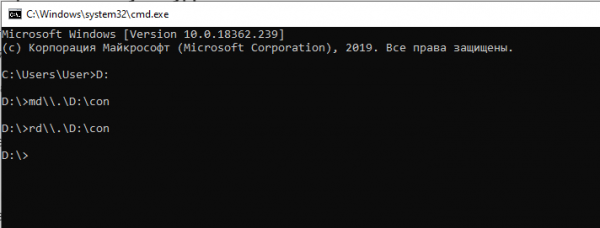
Осталось убедиться, что всё работает. Попробуйте удалить папку способом, которым обычно удаляете файл. Как видите, это невозможно. Значит всё прошло удачно.
Как защитить файл от удаления?
- Если же вы хотите защитить от удаления отдельный файл, находящийся на компьютере, этого легко добиться, не прибегая к созданию не удаляемой папки, а следующим образом.
- Кликните на папку ПКМ, и перейдите в «Свойства».
- В следующем окне отправьтесь в раздел «Безопасность». Он должен находиться в правом верхнем углу. Затем нажмите «Дополнительно».
- В появившимся окне кликните на «Добавить», чтобы добавить имя пользователя или группу.
- Теперь нажмите на «Выбрать субъект».
- Далее там, где указано «Введите имена выбираемых объектов», наберите «Все» и нажмите «OK».
- После вернитесь в «Безопасность» и выберите «Все».
- В поле «Тип» выберете «Разрешить» и кликните по «Отображению дополнительных разрешений».
- Теперь поставьте птички напротив пунктов «Содержание папки / чтение данных», «Чтение атрибутов» и «Чтение дополнительных атрибутов». Затем нажмите «OK».
- Вернитесь в предыдущее окно и в поле «Тип» установите «Запретить».
- Ставим галочки напротив «Удаление», а также «Удаление подпапок и файлов».
- Снова нажимаем «ОК». Осталось принять изменения, и ваша папка станет не удаляемой.